【Ver7】文字や写真を選ぶ
文字や写真・図形を編集するときは、まず、対象となるものを選びます。
一部を囲んで選ぶ
- ノート編集画面で
 をタップして、投げ縄モードにします。
をタップして、投げ縄モードにします。  を再度タップしてパレット
を再度タップしてパレット を表示し、
を表示し、 をタップします。
をタップします。
※以降、同じ方法で選ぶときは、この操作は不要です。
- 文字や写真の一部にかかるようにドラッグします。
ドラッグした範囲に一部が含まれている文字や写真が、選ばれた状態になります。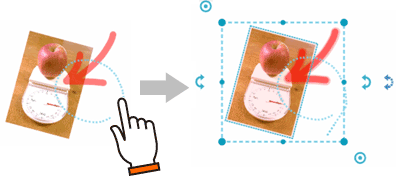
- ペンモード・消しゴムモードのときは、ページの空いたところを長押し、または右クリックして
 が表示されたら、選びたい文字や写真の一部にかかるようにドラッグします。
が表示されたら、選びたい文字や写真の一部にかかるようにドラッグします。
すべてを囲んで選ぶ
- ノート編集画面で
 をタップして、投げ縄モードにします。
をタップして、投げ縄モードにします。  を再度タップしてパレット
を再度タップしてパレット を表示し、
を表示し、 をタップします。
をタップします。
※以降、同じ方法で選ぶときは、この操作は不要です。
- 文字や写真をすべて囲むようにドラッグします。
ドラッグした範囲にすべてが含まれている文字や写真が、選ばれた状態になります。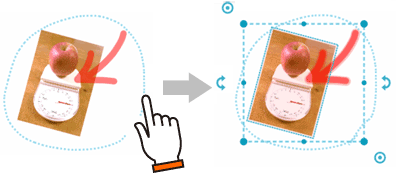
- ペンモード・消しゴムモードのときは、ページの空いたところを長押し、または右クリックして
 が表示されたら、選びたい文字や写真をすべて囲むようにドラッグします。
が表示されたら、選びたい文字や写真をすべて囲むようにドラッグします。
複数の文字や写真を選ぶ
- ノート編集画面で
 をタップして、投げ縄モードにします。
をタップして、投げ縄モードにします。 - 選びたい文字や写真をタップします。
- 2つ目以降を選ぶときは、Ctrlキーを押しながらタップします。
1つだけピンポイントで選ぶ
投げ縄モードまたはペンモード・消しゴムモードで、ストロークや写真を長押し、または右クリックします。
重なった文字や写真を選ぶ
文字や写真が重なっていても、下にあるものを選ぶことができます。
- 投げ縄モードまたはペンモード・消しゴムモードで、文字や図が重なっている部分を長押して離す、または右クリックします。
- 表示されるメニューの[操作]>[次を選択]をタップします。
 一部を囲んで選ぶ
一部を囲んで選ぶ